Linux虛擬機器的網路配置 linux 使用者的設定。
Linux虛擬機器的系統配置
1、首先開啟CentOS虛擬機器。

2、通過ifconfig命令檢視相關的IP地址。因為我們使用Linux的遠端連線工具,至少要知道IP地址是多少。但此時我們還沒有配置靜態IP,IP地址可能會發生改變。
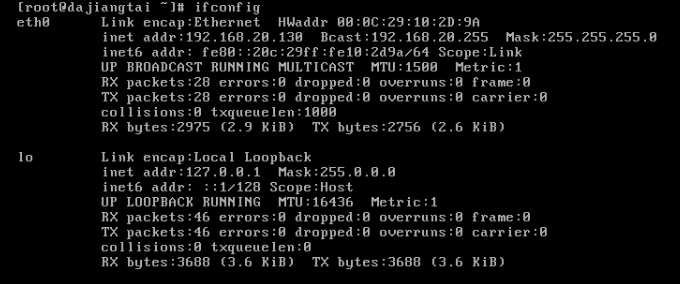
3、這時候我們可以使用Xshell客戶端(如果不熟悉,可以觀看:Linux連線工具-Xshell)來連線虛擬機器,當然大家也可以使用其它的客戶端,這裡建議使用Xshell,可點選下載。
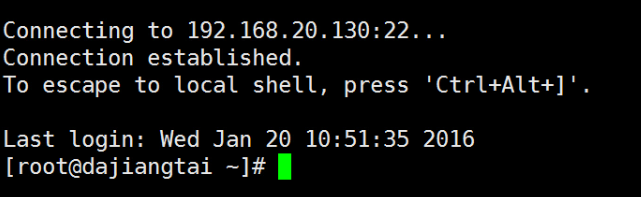
4、連線之後,我們可以輸入ifconfig命令來檢視IP地址。
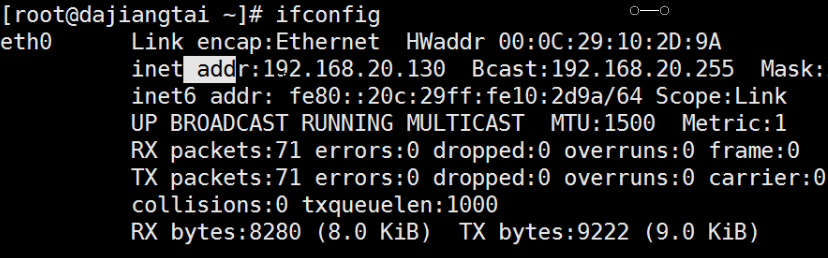
5、使用者的設定。
在後面hadoop叢集搭建的過程中,我們一般不直接使用超級使用者root,而是需要我們新建一個使用者名稱稱。那麼我們現在就使用命令來建立一個新的使用者吧,useradd命令,那麼如何使用呢?那麼直接輸入useradd,就會返回該命令的使用幫助。

大家可以看到需要使用-m命令,來建立使用者的home目錄,那麼我們使用如下的命令建立大講臺的普通使用者。

然後我們進入home目錄,就可以看到多了一個hadoop的目錄,這個就是普通使用者hadoop的home目錄了。這裡我們可以使用su命令切換使用者。
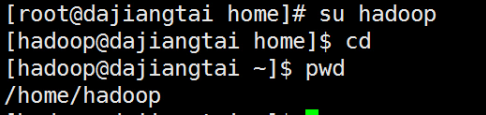
切換之後,我們進入自己的home目錄,然後使用pwd命令檢視當前目錄,可以看到/home下面的hadoop目錄了。
Ok,那麼建立完使用者之後我們怎麼刪除呢,這個時候就可以使用userdel命令來刪除,輸入userdel可以檢視刪除的相關幫助資訊。
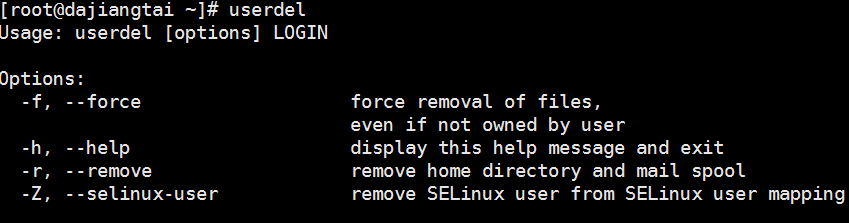
我們可以使用userdel –rf 命令,強制刪除使用者和對應的home目錄。當然我們後面需要剛剛建立的使用者,這裡就不需要刪除了。
Ok,那麼以上就是關於使用者的相關設定。
6、主機名的設定。
也就是修改hostname,它在/etc/sysconfig/network檔案裡面設定,我們使用vi命令進行編輯。


那麼我們嘗試進行修改,比如我們修改為djt(大家可以根據自己的習慣命名,當然也可以不用修改)。
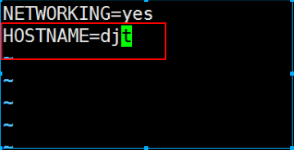
然後儲存退出。

咦~怎麼沒有變啊,是不是老師騙人啊!其實不是的,是你們冤枉老師了,因為這個地方是需要重啟才能更新主機名的。那麼我們使用reboot命令重啟Linux系統,然後我們再來看一下。
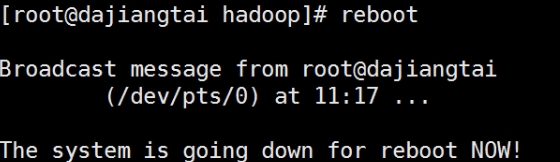

Ok,這回顯示正確了。
7、靜態IP的配置。
我們虛擬機器安裝centos系統的時候,我們選擇的是NAT模式(當然也可以選擇橋接的模式等等),無論是哪種模式,它的IP地址經常會變動,對我們後面搭建hadoop叢集造成影響。我們首先看一下NAT模式的相關配置資訊。

我們可以使用vi /etc/sysconfig/network-scripts/ifcfg-eth0 命令來檢視eth0的相關配置資訊。
那麼接下來我們就來配置一下靜態IP地址。

我們需要修改和新增的有4個地方:
BOOTPROTO=static //由dhcp修改為static
IPADDR=192.168.20.160 //可以自己設定,但必須與GATEWAY網段一致20
NETMASK=255.255.255.0 //預設設定
GATEWAY=192.168.20.2NAT模式的GATEWAY請檢視下圖。
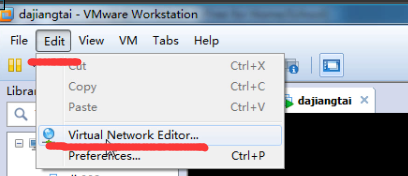
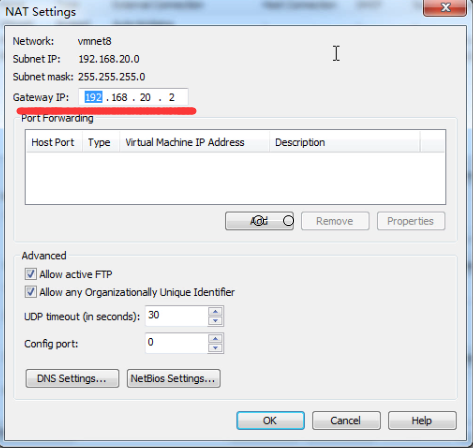
然後儲存退出即可
重啟網路服務service network restart
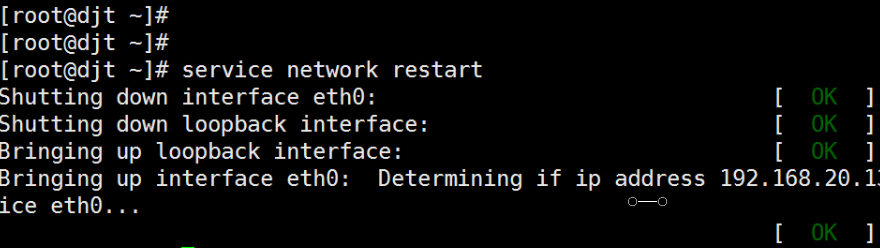
然後輸入ifconfig進行檢視。
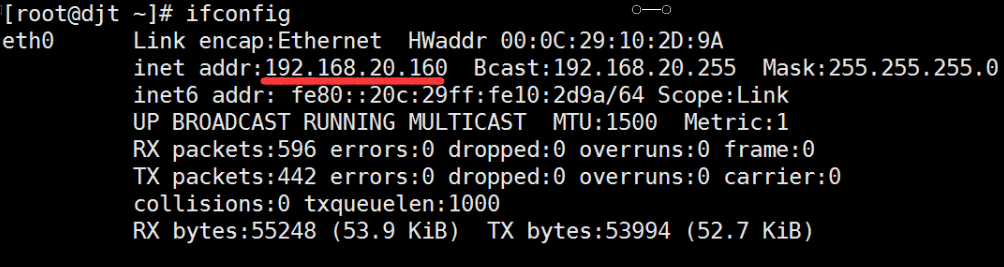
發現IP地址已經改變。
8、關閉防火牆。
我們都知道防火牆對我們的伺服器是進行一種保護,但是有時候防火牆也會給我們帶來很大的麻煩。比如它會妨礙hadoop叢集間的相互通訊,所以我們需要關閉防火牆。那麼我們永久關閉防火牆的方法如下:
在命令列中輸入: chkconfig iptables off

然後重啟就可以了。
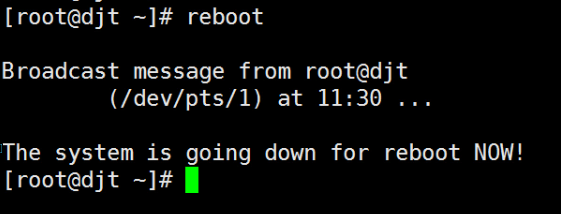
我們檢視一下防火牆已經關閉了。
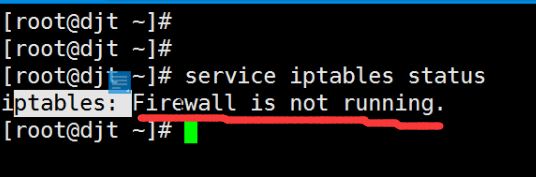
OK,防火牆的相關配置已經完畢。
9、相關服務的安裝。
安裝傳輸的利器lrzsz傳輸包。
root使用者下,在命令列中輸入yum install lrzsz

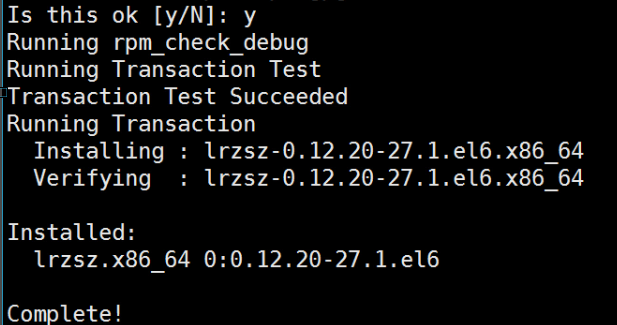
大家可以自己測試rz 上傳、sz 下載檔案。
安裝openssh-server服務
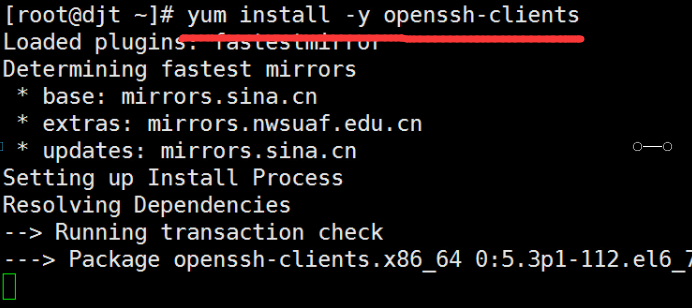
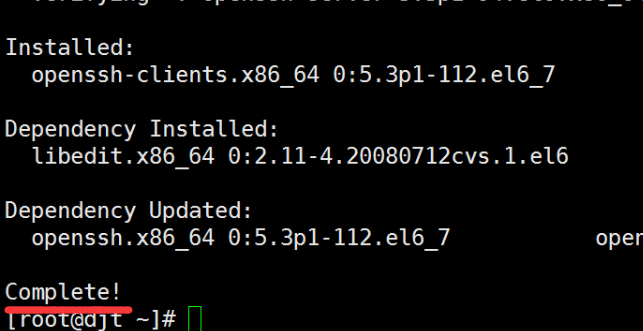
輸入ssh命令,則提示了ssh命令的使用方法。
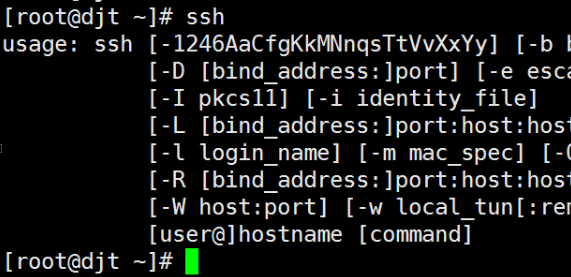
OK,那麼系統常用的配置就介紹到這裡。
